安かろう悪かろうのマウスはイヤだな・・・
かと言って、高額なマウスも買う気しないな・・・
性能と価格のバランスのいいマウスはないかな・・・
という方におすすめのマウスがありました。
今回は、コスパの高いlogicoolのM650Lサイズを買ったのでレビューします。
コスパの高いマウス「M650Lサイズ」をレビュー

最初に結論をお伝えしますと・・・
お値段以上で普段使いにおすすめなマウスだった。
ただ、SmartWheel(ホイール)の動作音が気になった。
ざっくりとした要点は以上となります。
logicoolのSignatureはグレードが3種類あるので、ざっくり触れておきます。
※3種類ともサイズと基本性能は同じ。(金額は記事作成時点のものです。)
M650:サイドボタン有り(約4,000円)
M750:サイドボタン有り、マルチデバイス対応(約5,000円)
※大きさは「レギュラー」「ラージ」の2タイプから選べる
とりあえずサイドボタンは欲しいかな・・・
でもデバイスを切替えて使う機会はほとんどなさそう・・・
ということで、筆者はM650を選択。
そしてサイズは直感でラージサイズにしています。
logicool Signature M650 Lサイズの概要
まずはSignature M650 Lの概要を確認しておきましょう。
長さ: 118.7mm (108.2mm)
幅: 66.2mm (61mm)
高さ: 42mm (38.8mm)
重量: 115.4 g (101.4g)
・SmartWheelホイールを採用(スクロールが快適)
・静音クリック仕様
・サイドがラバー仕様で手にやさしい
・BluetoothとUSBレシーバーの2種類の接続に対応
・単三電池1本で約24ヶ月利用可能
M650は上記に加えて「サイドボタン」が使えます。
専用アプリ「Logi Options+」
今回は付属のUSBレシーバーを利用して接続してみます。
USBレシーバーを挿入し、M650Lのスイッチを入れます。
すると・・・自動的に専用アプリのインストールを促す表示がされました。
そのアプリは「Logi Options+」です。
Logi Options+の導入と、概要についてざっくり触れていきます。
まず、インストール時に「アカウント作成」が必要です。
筆者は、「うわっ!めんどくさいなぁ。」と思いました。
しかし、各種既存のアカウント連携で簡単登録できたので、実は楽チンでした。
※ちなみに筆者は「googleアカウント」でワンクリック登録しました。
登録が終わると、機能紹介ツアーとセットアップが表示されます。
※特に身構える必要はありません。ほんの数分で終わりました。
まずは「ポインタ速度」の調整です。
利用頻度が極めて高いので、実際にマウスを動かして感触を確かめて決めましょう。
筆者は70%がちょうどよかったです。
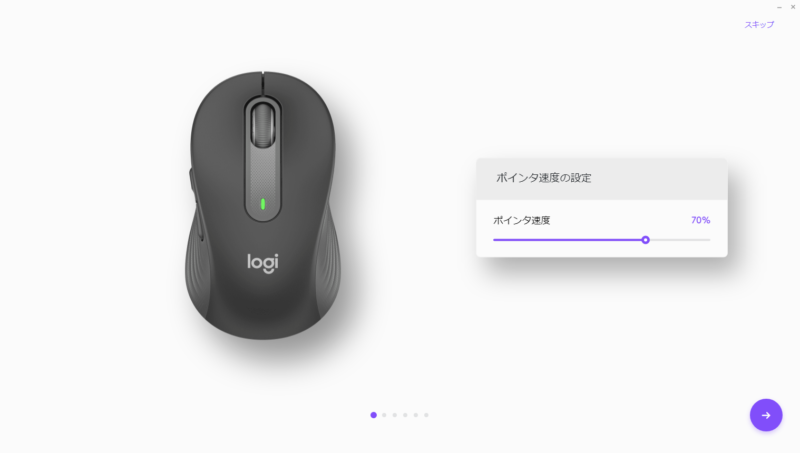
お次は「SmartWheel(ホイール)」の説明です。
機能説明のみなので、確認したら次に進みます。
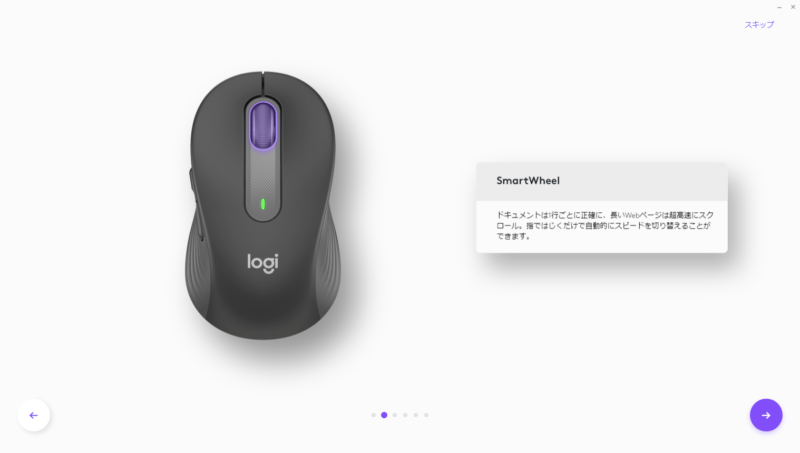
続いて「水平スクロール」の説明です。
ここも機能説明のみです。
サイドボタンを1つ押しながらホイール操作で「水平スクロール」ができます。
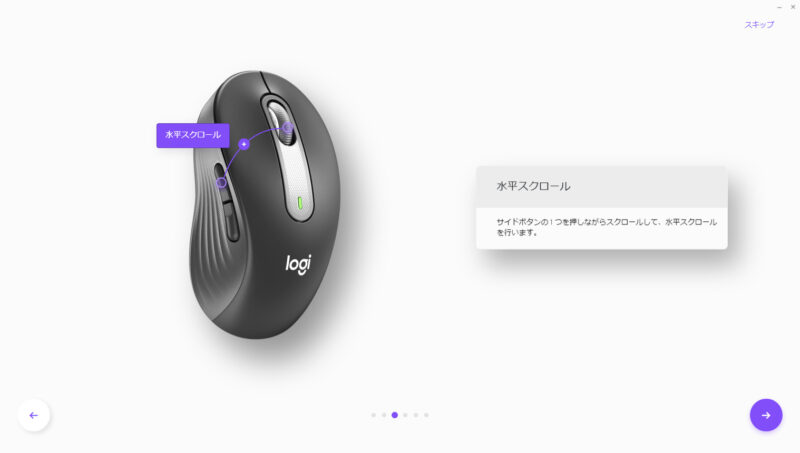
今度は「戻るボタンのカスタマイズ」です。
「戻る」を「コピー」「音量を下げる」「元に戻す」「キーボードショートカット」に変更できます。
もし、使用頻度が高くてメリットがあるなら変更もアリです。
※特にピンとこなければデフォルトのままでOKです。
※設定はいつでも変更可能なのでご安心ください。
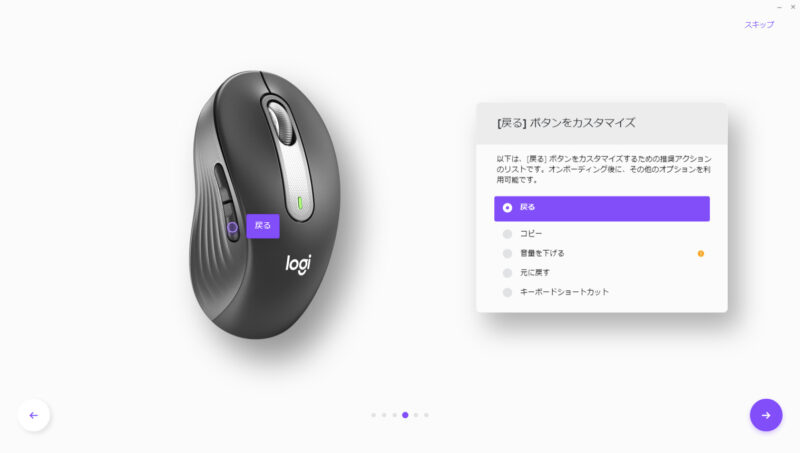
そして「進むボタンのカスタマイズ」です。
「進む」を「貼り付け」「音量を上げる」「やり直し」「キーボードショートカット」に変更できます。
「戻る」と同じく、お好みでどうぞ。
※筆者は、戻ると進むはいずれもデフォルト設定のままにしました。
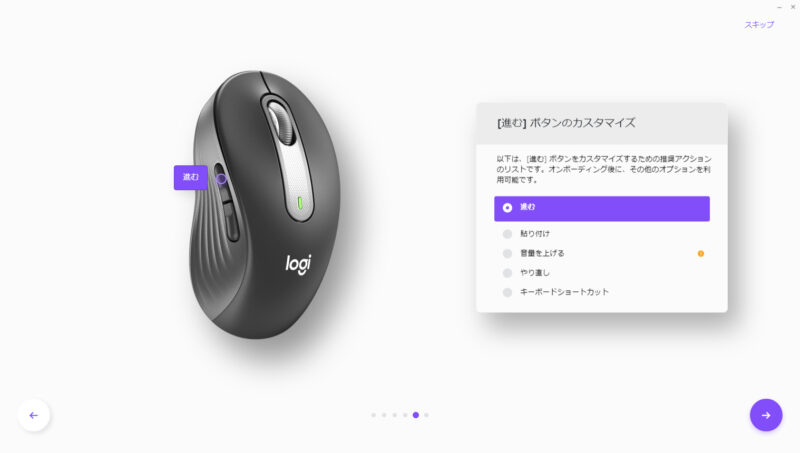
さらに「アプリ固有のカスタマイズのセットアップ」もできます。
「Chrome」や「WordやExcel」など、アプリごとにボタンのカスタマイズが可能です。
チェックを入れても特に害はありません。
必要に応じて後日設定してもOKです。
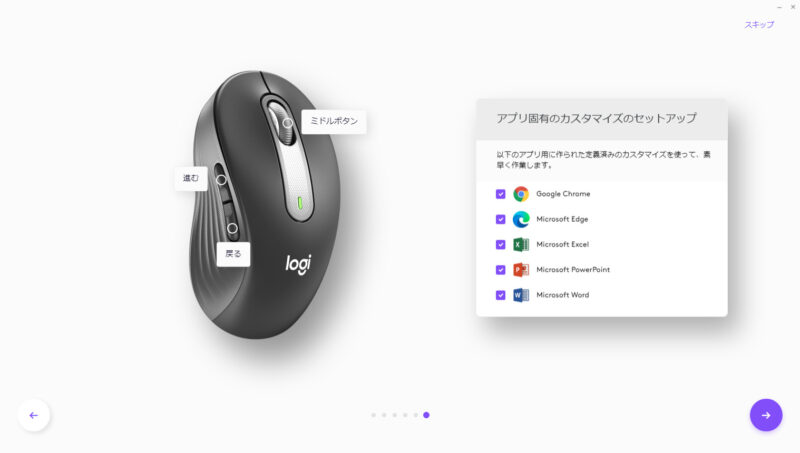
設定すると、確認表示がされます。
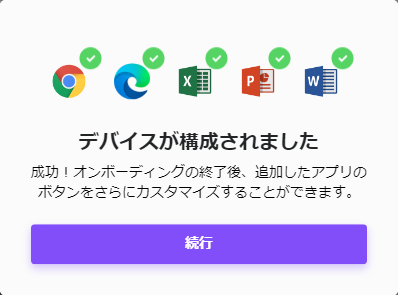
そして、一通りの準備が終わったようです。
ただ、これで全部終わりではありません。
ボタンをクリックすると、詳細設定の画面に切り替わります。
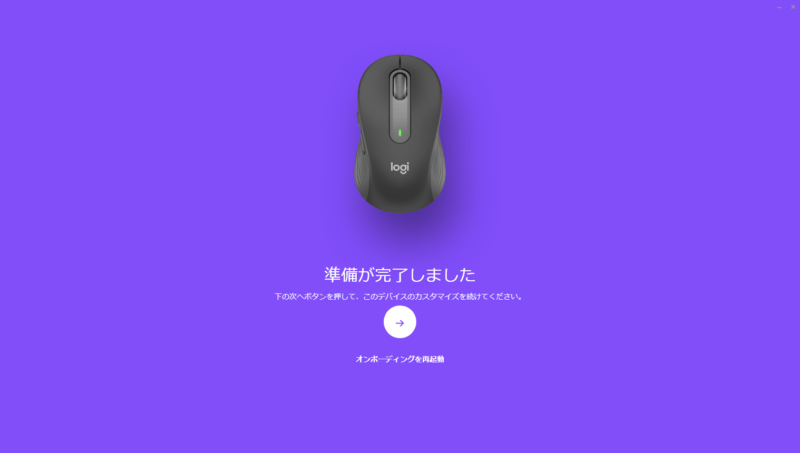
まずは、これまでの設定のおさらいです。
各ボタン(ホイール、サイドボタン)の確認。
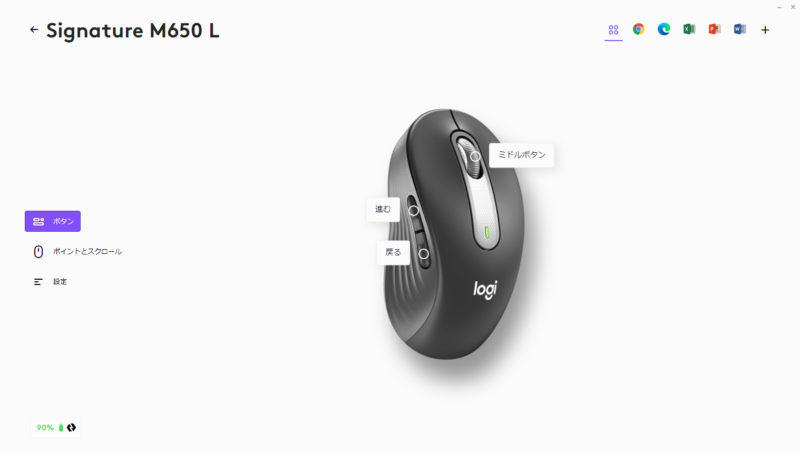
そして、各ボタンの機能の確認。(水平スクロールなど)
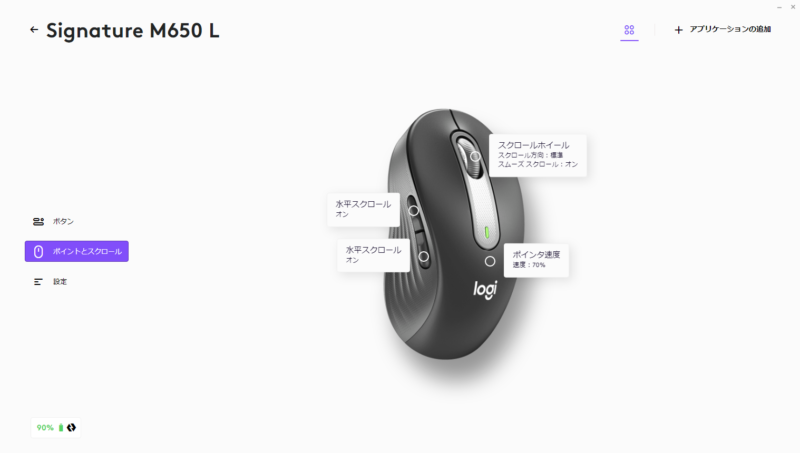
最後に詳細設定の画面になります。
気になる箇所があればチェックしておきましょう。
ただ、基本利用であればデフォルトのままで大丈夫です。
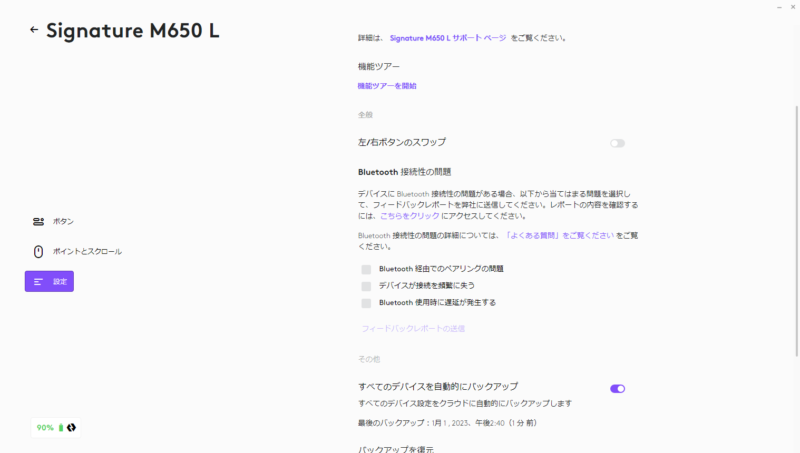
そして、Logi Options+がインストールされると、専用アイコンがデスクトップに表示されます。

起動すれば、いつでも設定の確認や変更ができますね。
ここまでがLogi Options+の概要となります。
M650Lのサイズ感
ここからは、購入してから1ヶ月ほど利用してみて感じたことをお伝えしていきたいと思います。
まずはサイズ感です。
せっかくなので同じlogicoolのエントリーゲーミングマウスの「G304」と比較してみたいと思います。

ちなみに筆者の手のサイズは約19cmです。

そして、握った感触は「サイズ感ピッタリ」でフィットしました。
「かぶせ持ち」をするにはほぼピッタリで、余計なすき間も発生せず快適です。

しかも、サイドの素材がラバーなので手の負担が少ないのもいい感じ!
※沈み込むほどの弾力はありません。「硬めのゴム」です。

そして比較対象のG304です。
M650Lと比べると、「かぶせ持ち」しずらいですね。
手とマウスの間に余計な空間が生まれて「窮屈」な感触です。

これまでの「G304」利用では、側面を抑える指に自然と力が入りやすく「小指」が痛くなりやすい傾向にありました。
そのため、意識的に指の力を加減する必要があり、地味にストレスだったのです。
その点、M650Lは手のサイズにピッタリで、意識せず使っても指は痛くなりませんでした!
「M650L」と「G304」のサイズ感の違いと言えば、長さと幅はほぼ同じぐらい。
違うのは、ほんの数ミリぐらいですがM650Lの方が高かったのです。
たったそれだけのことですが、「フィット感」には大きく影響することが分かりました。
M650Lの使用感
続いて、使ってみて気になった点です。
まずは基本性能の「静音クリック仕様」について。
結論から言いますと「とてもいい感じ」です。
普通のマウスの「カチっ」とするクリック音が、小さく「コツッ」という感じになります。
クリックが反応する箇所にゴムが挟んであるような感触です。
そのため、クリック音は非常に小さいです。
しかし、音が小さいからといって、クリック感がないわけではありません。
しっかりとした「打刻感」が感じられます。
このバランスは使っていて素直に快適です。
そして、「SmartWheel(ホイール)」です。
こちらは「ちょっと微妙な感じ」でした。
機能としては、ごく普通なホイールです。
しかし、気になってしまう点があります。
それは「音」です。
1コマずつゆっくり動かすときは問題ありません。
しかし、早くスクロールさせようとホイールを回すと・・・
「ブーン」というような振動音(ビビリ音)が聞こえてきます。

この音がどうも気になってしまいます。
非常にクオリティの高いマウスなだけに、この音だけが残念ポイントでした。
まとめ
いかがだったでしょうか。
今回はlogicool のマウス M650L のレビューをお届けしました。
お手頃価格なのに基本性能が高い、まさに「コスパの良いマウス」でした。
普段使いするにはとても良いマウスだと思います。
しかし、ホイールの音が気になるところだけは残念でしたね。
音に関しては個人差があるためなんとも言えませんが・・・
ただ、動力源も内蔵バッテリーではなく、単三電池1本というところも個人的にはポイント高いです。
理由は内蔵バッテリーですと、使用頻度によってバッテリー性能が落ちて充電頻度が高くなったり、大事なところで充電が切れると急いで別マウスに変える必要があるからです。
その点、単三電池であれば充電式電池を使っていれば、予備の電池に交換するだけなので急いでいる時もすぐに交換で対処できます。
今回は以上となります。
少しでも参考になれば幸いです。
それでは良いPCライフを!


